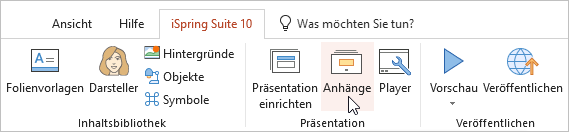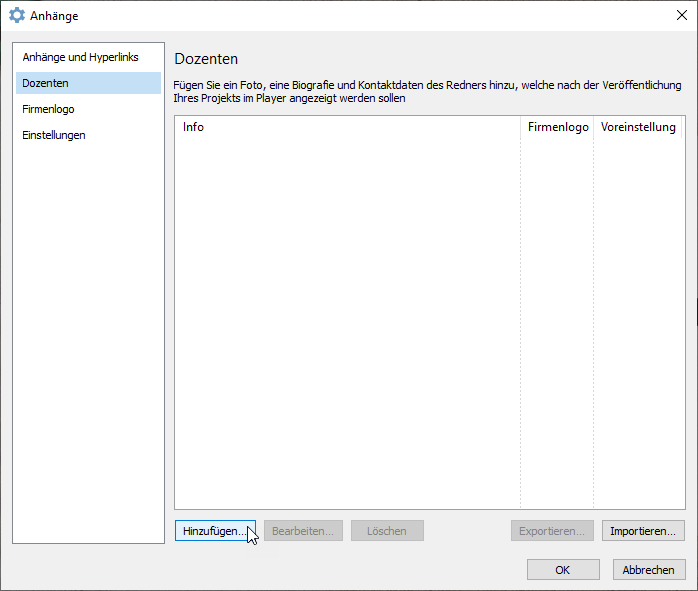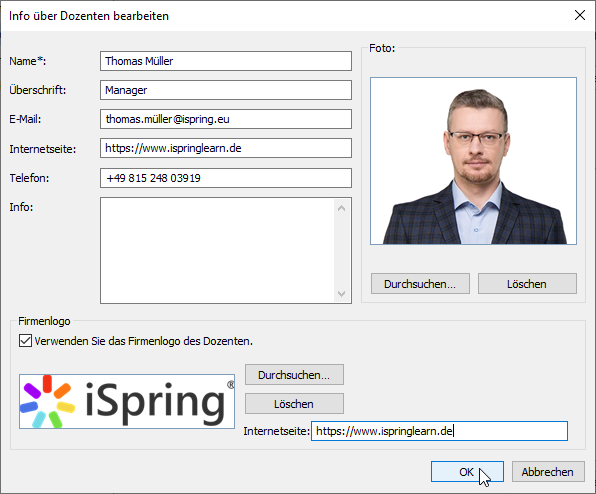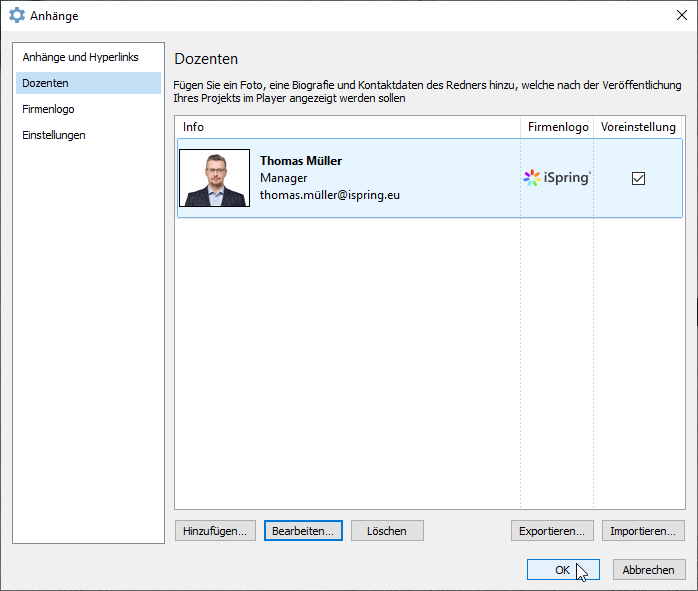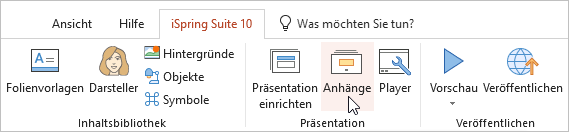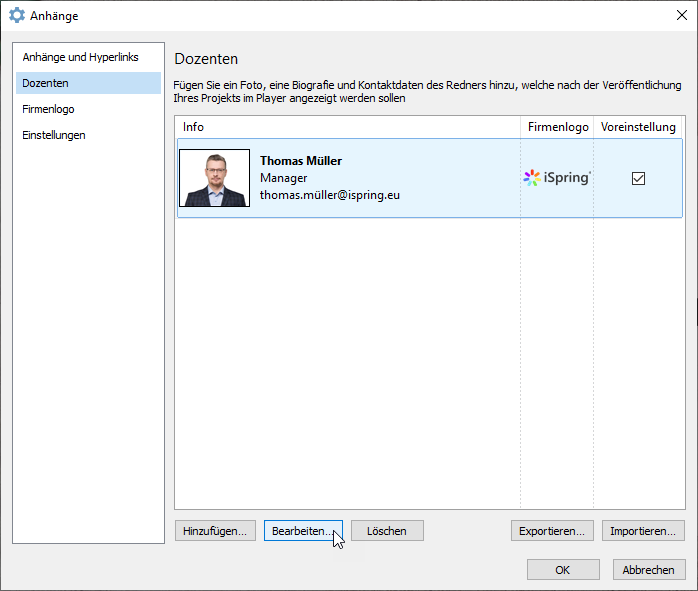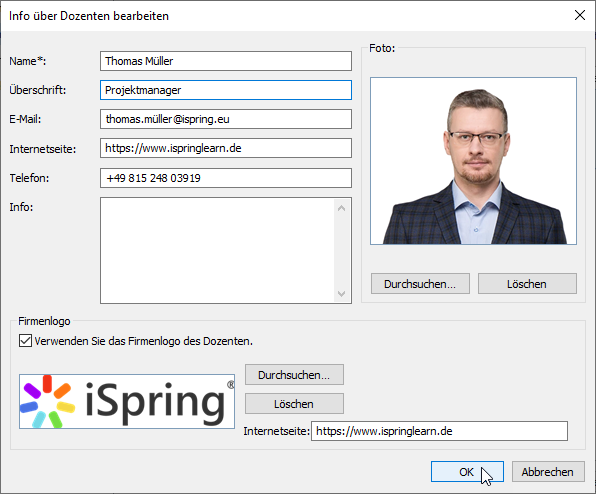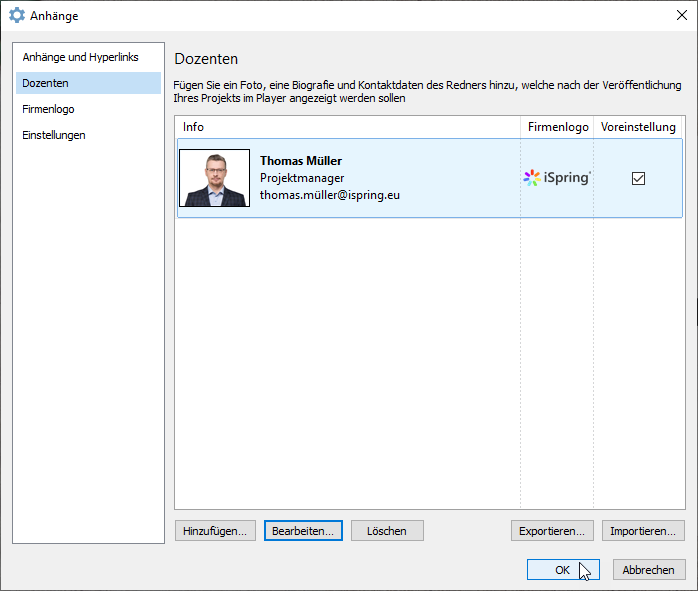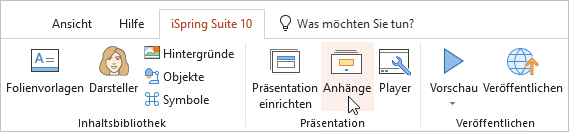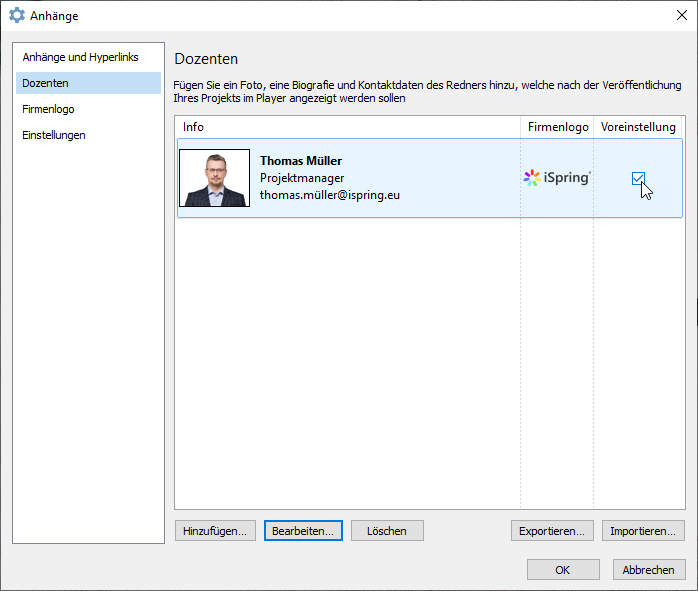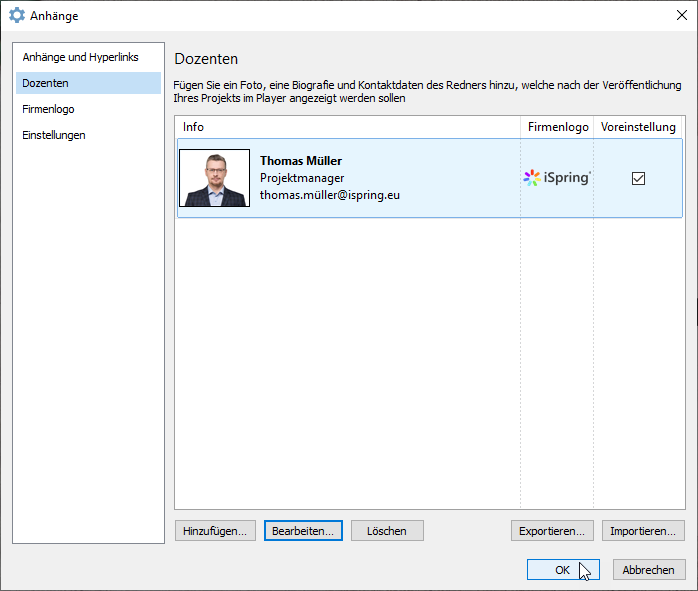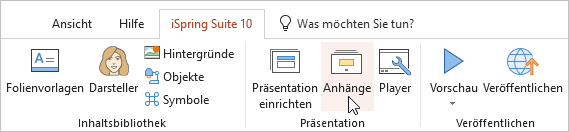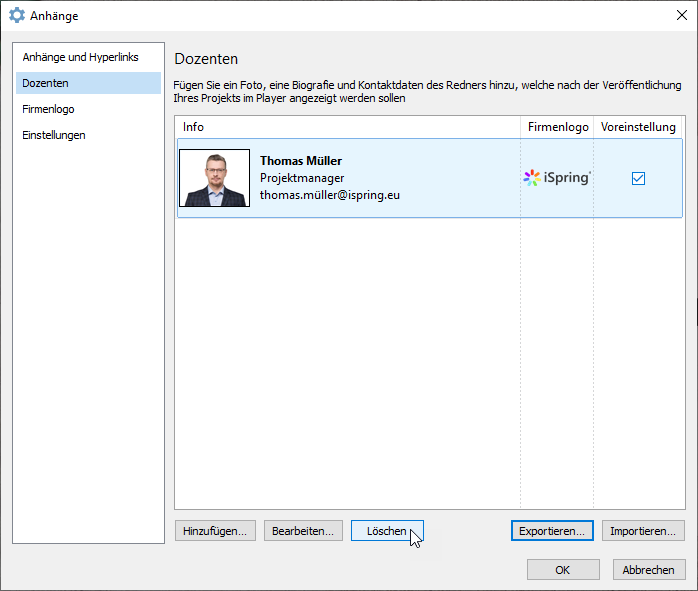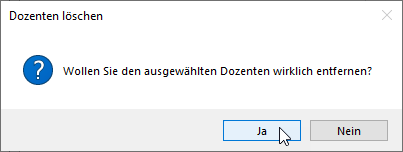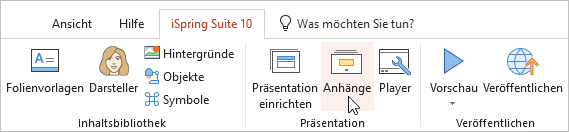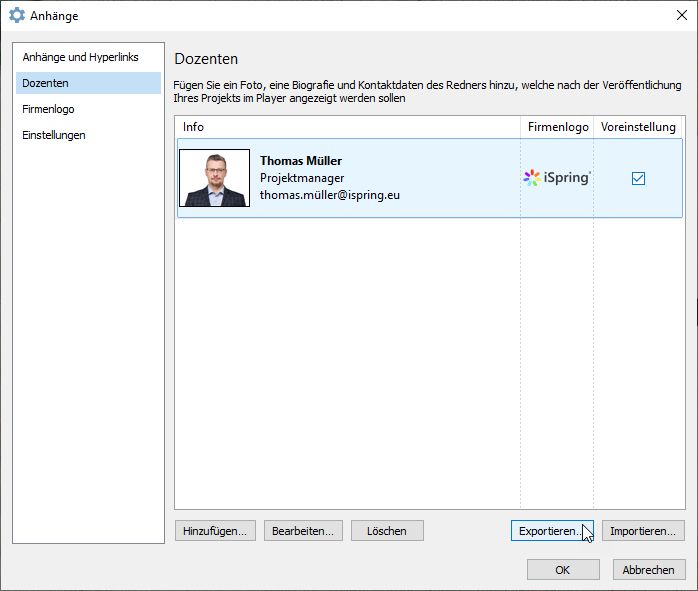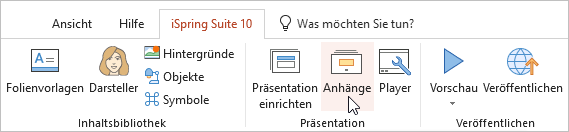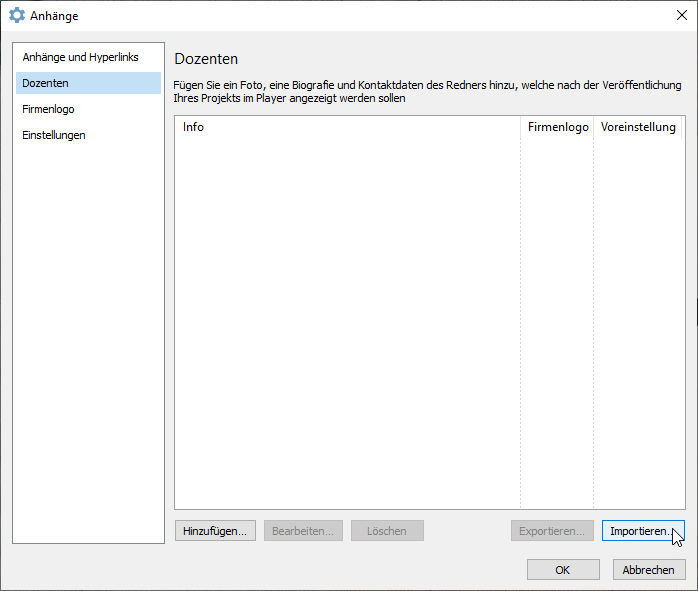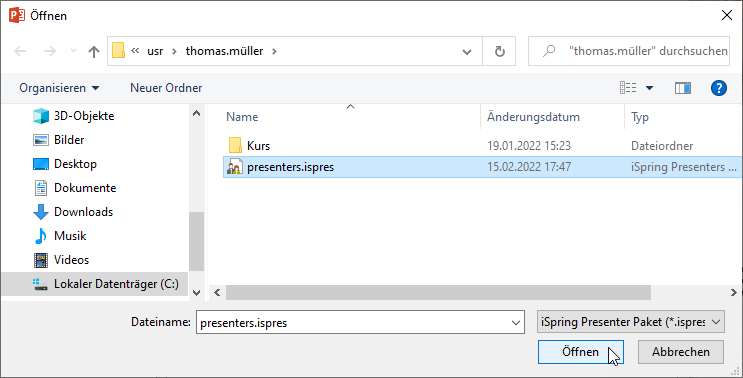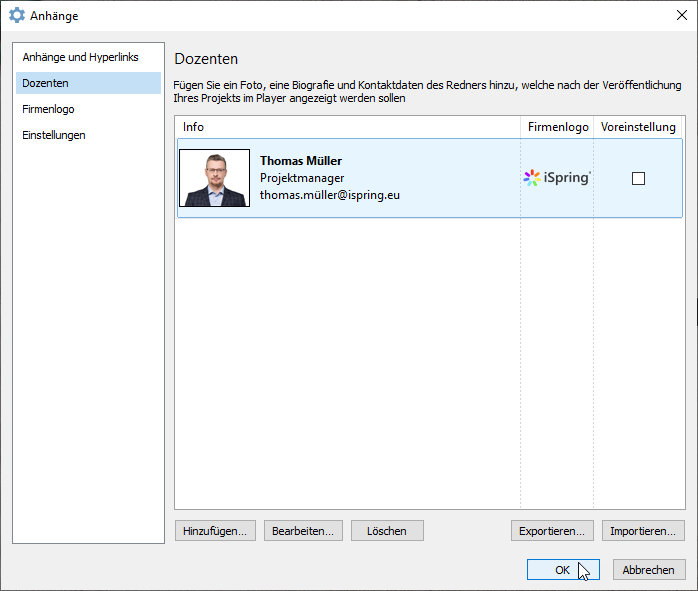...
- Klicken Sie in der Symbolleiste der iSpring Suite auf die Schaltfläche Anhänge.
- Wählen Sie im Fenster Anhänge die Registerkarte Dozenten und klicken Sie auf Hinzufügen.
- Fügen Sie die Informationen des Dozenten hinzu und klicken Sie auf OK.
- Der Dozent wurde der Liste hinzugefügt. Wählen Sie aus dieser Liste einen Dozenten für den gesamten Kurs oder für eine einzelne Folie.
- Klicken Sie abschließend im Fenster Anhänge auf auf OK.
...
- Klicken Sie in der Symbolleiste der iSpring Suite auf die Schaltfläche Anhänge.
- Wählen Sie im Fenster Anhänge die Registerkarte Dozenten. Wählen Sie einen Dozenten aus und klicken Sie auf Bearbeiten.
- Ändern Sie im Fenster Info über Dozenten bearbeiten die Informationen des Dozenten und klicken Sie auf OK.
- Klicken Sie abschließend im Fenster Anhänge auf OK.
...
- Klicken Sie in der Symbolleiste der iSpring Suite auf die Schaltfläche Anhänge.
- Wählen Sie im Fenster Anhänge die Registerkarte Dozenten. Wählen Sie einen Dozenten aus und aktivieren Sie das Kontrollkästchen in der Spalte Standard.
- Klicken Sie abschließend auf OK.
- Der Standarddozent wird für alle danach hinzugefügten Präsentationsfolien angezeigt. Erfahren Sie im Artikel Zuweisen von Dozenten zu Folien, wie Sie Folien unterschiedliche Dozenten zuweisen.
...
- Klicken Sie in der Symbolleiste der iSpring Suite auf die Schaltfläche Anhänge.
- Wählen Sie im Fenster Anhänge die Registerkarte Dozenten. Wählen Sie einen Dozenten aus und klicken Sie auf Löschen. Sie können mehrere Dozenten auswählen, indem Sie die STRG- oder UMSCHALTTASTE gedrückt halten.
- Bestätigen Sie im angezeigten Fenster Ihre Auswahl und klicken Sie auf Ja.
Der Dozent wurde nun gelöscht.
...
- Klicken Sie in der Symbolleiste der iSpring Suite auf die Schaltfläche Anhänge.
- Wählen Sie im Fenster Anhänge die Registerkarte Dozenten. Wählen Sie einen Dozenten aus und klicken Sie auf Exportieren. Sie können mehrere Dozenten auswählen, indem Sie die STRG- oder UMSCHALTTASTE gedrückt halten.
- Speichern Sie die Datei mit der Erweiterung .ispres auf Ihrem Computer.
...
- Klicken Sie in der Symbolleiste der iSpring Suite auf die Schaltfläche Anhänge.
- Wählen Sie im Fenster Anhänge die Registerkarte Dozenten. Wählen Sie einen Dozenten aus und klicken Sie auf Importieren.
- Wählen Sie eine Datei mit der Erweiterung .ispres auf Ihrem Computer aus und klicken Sie auf Öffnen.
- Die Informationen zu Dozenten werden aus der Datei importiert. Klicken Sie auf OK, um die Änderungen zu speichern.
...